Win 11 블루 스크린 '참조 _by_pointer'를 고치는 방법
업데이트 또는 롤백 드라이버, 특히 그래픽, 네트워크 및 스토리지 드라이버; 2. RAM 장애를 감지하기 위해 Windows 메모리 진단 또는 Memtest86을 실행하십시오. 3. 시스템 파일을 수리하기위한 관리자로서 SFC /SCANNOW 및 DISP /ONLINE /CLEANUP-IMAGE /RESTOREHEALT를 실행합니다. 4. 최신 Windows 업데이트를 설치하고 충돌 할 수있는 타사 소프트웨어를 제거하십시오. 5. BluescreenView 또는 WindBg를 사용하여 C : \ Windows \ Minidump \에서 덤프 파일을 분석하여 결함이있는 드라이버를 결정하십시오. 6. CPU, GPU 또는 메모리의 오버 클로킹 설정 비활성화; 7. MSConfig를 통해 깨끗한 부팅을 수행하여 충돌하는 시작 서비스 또는 응용 프로그램 문제를 해결합니다. 문제가 여전히 해결되지 않은 경우 설치를 수리하거나 Windows 11을 재설정하십시오.이 오류는 일반적으로 하드웨어 고장보다는 드라이버 또는 소프트웨어로 인해 발생합니다. 문제 해결 후 정규성을 복원 할 수 있습니다.

Windows 11의 "reference_by_pointer" 블루 스크린 오류는 일반적으로 시스템이 이미 제출되었거나 유효하지 않은 포인터를 통해 메모리 위치에 액세스하려고 할 때 발생합니다. 이것은 종종 드라이버, 손상된 시스템 파일 또는 호환되지 않는 소프트웨어로 인해 발생합니다. 경고 할 수 있지만 일반적으로 몇 가지 타겟팅 된 문제 해결 단계로 고정됩니다.
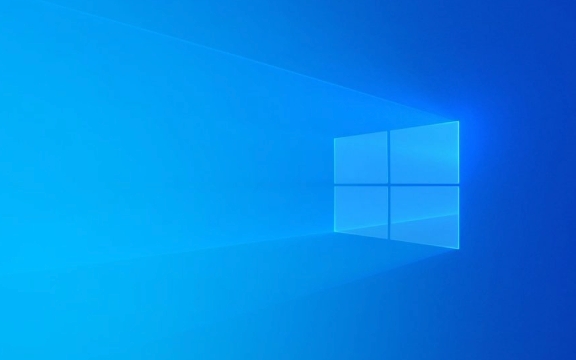
Windows 11에서 reference_by_pointer bsod를 수정하는 방법은 다음과 같습니다.
1. 드라이버를 업데이트하거나 롤백합니다
구식, 부패 또는 호환되지 않는 드라이버 (특히 그래픽, 네트워크 또는 스토리지 드라이버)는 일반적인 범인입니다.

단계 :
-
Win X→ 장치 관리자를 누릅니다 - 노란색 경고 아이콘이있는 장치를 찾으십시오
- 키 하드웨어의 마우스 오른쪽 버튼을 클릭하고 드라이버를 업데이트하십시오 .
- 디스플레이 어댑터
- 네트워크 어댑터
- 스토리지 컨트롤러
- 또는 PC/노트북 제조업체 웹 사이트를 방문하여 최신 드라이버를 다운로드하십시오.
드라이버 업데이트 후 충돌이 시작되면 운전자를 롤백 해보십시오.
- 장치 → 속성 → 드라이버 탭 → 드라이버 롤백을 마우스 오른쪽 버튼으로 클릭하십시오.
2. 메모리 진단 실행 (RAM 검사)
이 오류는 메모리 포인트와 관련이 있으므로 RAM이 결함이있는 원인이 될 수 있습니다.

테스트 방법 :
-
Win S누르고 Windows 메모리 진단을 입력하고 열 수 있습니다. - "지금 다시 시작하고 문제를 확인하십시오"를 선택하십시오.
- PC가 재부팅하고 메모리 테스트를 실행합니다
- 오류가 발견되면 RAM을 교체하거나 재설정해야 할 수도 있습니다.
참고 : Memtest86 과 같은 타사 도구를 사용하여 더 많은 테스트를 수행 할 수도 있습니다.
3. 시스템 파일 손상을 스캔하십시오
손상된 시스템 파일은 포인터 문제로 이어질 수 있습니다.
이 명령을 명령 프롬프트에서 실행합니다 (관리자) :
SFC /스캐 노
완료되기를 기다리십시오. 문제가 발견되고 수정되면 다시 시작하고 확인하십시오.
그런 다음 실행 :
DISP /온라인 /청소-이미지 /복원 건강
이것은 Windows 이미지를 수리합니다. 마무리 한 다음 재부팅하십시오.
4. Windows 및 소프트웨어 업데이트를 확인하십시오
Microsoft는 종종 알려진 BSOD 문제에 대한 패치를 출시합니다.
- 설정 → Windows 업데이트 로 이동하십시오
- 보류중인 모든 업데이트를 설치하십시오
- 또한 선택적 업데이트 를 확인하십시오 (종종 드라이버 업데이트 포함)
또한 최근에 설치된 제 3 자 소프트웨어, 특히 바이러스 백신, 최적화 도구 또는 커널 수준 유틸리티를 시스템 메모리에 주입 할 수 있습니다.
5. Minidump 파일을 분석하십시오
Windows는 정확한 원인을 정확히 찾아 낼 수있는 충돌 덤프를 저장합니다.
덤프를 찾는 곳 :
-
C:\Windows\Minidump\*.dmp(활성화 된 경우) - Bluescreenview (Nirsoft) 또는 Windbg (Microsoft)를 사용하여 덤프 파일을 엽니 다.
찾기 :
- 결함 드라이버 (예 :
dxgmms2.sys,nvlddmkm.sys등) - 스택 트레이스는 어떤 모듈이 문제를 일으킨 지 보여줍니다
예 :
nvlddmkm.sys(NVIDIA DRIVER)가 참여한 경우 GPU 드라이버를 업데이트하거나 다시 설치하십시오.
6. 오버 클로킹을 비활성화합니다
CPU, GPU 또는 RAM을 오버 클럭 한 경우 기본 설정으로 되돌립니다.
오버 클로킹은 메모리 불안정성을 유발하여 포인터 오류로 이어질 수 있습니다. BIOS/UEFI 설정을 기본 및 테스트로 재설정하십시오.
7. 깨끗한 부팅 수행 (충돌 소프트웨어 식별)
타사 서비스 또는 시작 앱이 충돌을 일으킬 수 있습니다.
단계 :
-
Win R누르고msconfig입력하고 Enter를 누르십시오 - 서비스 로 이동 → "모든 Microsoft 서비스 숨기기" → "모두 비활성화"를 클릭하십시오.
- 시작 탭으로 이동 → 작업 관리자 열기 → 모든 시작 항목 비활성화
- PC를 다시 시작하십시오
BSOD가 중지되면 재 활성화 서비스/앱을 하나씩 범인을 찾으십시오.
요약 : 빠른 행동 계획
- ✅ 드라이버 업데이트 또는 롤백 (특히 GPU 및 칩셋)
-
sfc /scannow및DISM실행하십시오 - windows Windows 메모리 진단으로 RAM을 테스트합니다
- ✅ 최신 Windows 업데이트를 설치하십시오
- faulting 결함 모듈의 Minidump 파일을 확인하십시오
- ✅ 오버 클로킹을 비활성화합니다
- software 소프트웨어 충돌을 배제하기 위해 깨끗한 부팅을 시도하십시오
이 모든 후에 문제가 지속되면 다음을 고려하십시오.
- Windows 11의 수리 설치 수행 (내 업그레이드)
- 또는 PC 재설정 ( 설정 → 복구 →이 PC 재설정 )
기본적으로 참조 _by_pointer는 일반적으로 하드웨어 고장이 아닌 소프트웨어/드라이버 관련이므로 체계적인 문제 해결이이를 해결해야합니다.
위 내용은 Win 11 블루 스크린 '참조 _by_pointer'를 고치는 방법의 상세 내용입니다. 자세한 내용은 PHP 중국어 웹사이트의 기타 관련 기사를 참조하세요!

핫 AI 도구

Undress AI Tool
무료로 이미지를 벗다

Undresser.AI Undress
사실적인 누드 사진을 만들기 위한 AI 기반 앱

AI Clothes Remover
사진에서 옷을 제거하는 온라인 AI 도구입니다.

Stock Market GPT
더 현명한 결정을 위한 AI 기반 투자 연구

인기 기사

뜨거운 도구

메모장++7.3.1
사용하기 쉬운 무료 코드 편집기

SublimeText3 중국어 버전
중국어 버전, 사용하기 매우 쉽습니다.

스튜디오 13.0.1 보내기
강력한 PHP 통합 개발 환경

드림위버 CS6
시각적 웹 개발 도구

SublimeText3 Mac 버전
신 수준의 코드 편집 소프트웨어(SublimeText3)
![Windows에서 HEIC/HEIF 파일을 열는 방법 [4 가지 쉬운 방법]](https://img.php.cn/upload/article/001/431/639/175806882174072.jpg?x-oss-process=image/resize,m_fill,h_207,w_330) Windows에서 HEIC/HEIF 파일을 열는 방법 [4 가지 쉬운 방법]
Sep 17, 2025 am 08:27 AM
Windows에서 HEIC/HEIF 파일을 열는 방법 [4 가지 쉬운 방법]
Sep 17, 2025 am 08:27 AM
ifheicphotosfromaniphonewon n'topenonwindows, trythessolutions : 1. installheifimageextensionsfrommicrosoft.2.
 Windows에서 '귀하의 계정에 로그인 할 수 없음'을 해결하는 방법은 무엇입니까?
Sep 20, 2025 am 06:23 AM
Windows에서 '귀하의 계정에 로그인 할 수 없음'을 해결하는 방법은 무엇입니까?
Sep 20, 2025 am 06:23 AM
ifyoucan'tsignintoyourmicrosoftaccountonwindows, trythesesteps : 1. checkinternetconnectionandnetworksettings.2. verifycorrectlogincredentials.3.restartyourdevice.4.signinwithaloccounttemporally.5.clearcredentialmanagercache.6
![iPhone에서 작동하지 않는 얼굴 ID [7 가지 문제 해결 단계]](https://img.php.cn/upload/article/001/431/639/175815048169066.jpg?x-oss-process=image/resize,m_fill,h_207,w_330) iPhone에서 작동하지 않는 얼굴 ID [7 가지 문제 해결 단계]
Sep 18, 2025 am 07:08 AM
iPhone에서 작동하지 않는 얼굴 ID [7 가지 문제 해결 단계]
Sep 18, 2025 am 07:08 AM
IffaceIdis는 작동하지 않는 경우, trythesesteps : 1.CleanTheRudeEpThCamera.2.RestarTyOuriphone.3.EnsureProperFacepationSandlighting.4.re-enrollyourface.5.updateios.6.ResetAllSettings.7.ContActApplesSupPortifissspersist.
 Windows 업데이트가 설치되지 않으면 어떻게해야합니까?
Sep 22, 2025 am 07:04 AM
Windows 업데이트가 설치되지 않으면 어떻게해야합니까?
Sep 22, 2025 am 07:04 AM
ifawindowsupdatefails, trythesesteps : 1. runthewindowsupdateTroubleShooter.2.RestArtWindSupDateAndBitsServices.3. ClearTheSoftWarediptributionFolder.4.rundismandsfcscanstofixsystemCorruption.5.temporallyDistIdivirustware.
 Windows 11 업그레이드는 99%로 멈췄습니다. 어떻게해야합니까?
Sep 21, 2025 am 05:02 AM
Windows 11 업그레이드는 99%로 멈췄습니다. 어떻게해야합니까?
Sep 21, 2025 am 05:02 AM
ifyourwindows11upgradeisstuckat99%, Wait2hoursifdiskactivityContinues.iffrozen, forcerestart, runwindowsupdateTroubleShooter, clearthesOftSwarediptributionFolder, orusethemediaCreationToolforanin-placeUpgrade.
 '환영'화면에 Windows가 붙어있을 때 어떻게해야합니까?
Sep 19, 2025 am 06:55 AM
'환영'화면에 Windows가 붙어있을 때 어떻게해야합니까?
Sep 19, 2025 am 06:55 AM
ifwindowsisstuckon "환영"화면, trythesesteps : 1. forcerestartArtandbootintosafeMode.2.usetaskmanagerTorestArtexplorer.3.cleartempfilesviacommandPrompt.4.disableStupservicesUsingmsconfig.5.RunsfctorePairsyStemfiles.
 '이 프로그램은 그룹 정책에 의해 차단됩니다'고정 방법
Sep 20, 2025 am 02:14 AM
'이 프로그램은 그룹 정책에 의해 차단됩니다'고정 방법
Sep 20, 2025 am 02:14 AM
ifaprogramisBlockedBygroupPolicy, trythesesteps : 1. AdjustSetTingSinLocalGroupPolicyEditor.2.ModifyRegistryKeySuredUndUnderPolicies \ Explorer.3.useanAdminStratorAccount.4.checkantiviperorendpointProtectionsOffplicationBlocks.
![Mac에서 감지되지 않은 외부 모니터 [9 솔루션]](https://img.php.cn/upload/article/001/431/639/175797384132459.jpg?x-oss-process=image/resize,m_fill,h_207,w_330) Mac에서 감지되지 않은 외부 모니터 [9 솔루션]
Sep 16, 2025 am 06:04 AM
Mac에서 감지되지 않은 외부 모니터 [9 솔루션]
Sep 16, 2025 am 06:04 AM
ifyourmacdoes notdetectanexternalmonmonitor, trythesesteps : 1. checkcablesandconnections.2.restartMacandMonitor.3.usedetectDisplaySinsystemSettings.4.ResetnVram/Pram.5.tryAdifferentPortorAdapter.6.UpdateMacoSandfirmwor.7.BootinsTistor








